制作u盘启动盘但是无法进入菜单的解决方法
- 分类:win8 发布时间: 2017年07月20日 15:00:00
很多的用户都会遇到这种问题,制作u盘启动盘但是无法进入菜单,当进入启动界面无法上下选择相关菜单时候,可能是你用的USB键盘没有在BIOS里面设置开机载入功能,从而导致开机后,没有进入系统画面时候无法加载USB键盘,出现这种制作u盘启动盘但是无法进入菜单的解决方法就只能是重新设置一下BIOS了。
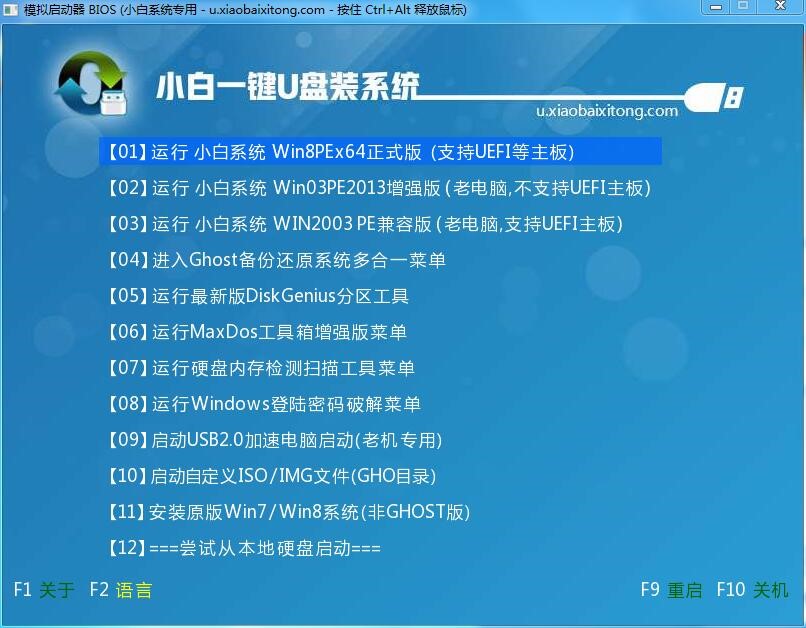
使用小白U盘启动盘制作好U盘启动盘,然后将其连接到电脑,然后重启电脑。
当电脑开机画面出现时,我们迅速按下“F12”快捷启动键进入bios界面。
进入bios界面后,我们把鼠标移动到“boot”选项卡处,然后点击回车键进入boot操作界面。
进入boot操作界面后,我们找到“External-Device-Boot”,然后点击回车键,在弹出的选项中选择“enable”并确定。
随后继续在下方寻找ExternalDevice,并通过F5键将其移动至顶端。
最后我们按下键盘上的“F10”,然后选择“YES”去顶就可以了。
至此,关于制作u盘启动盘但是无法进入菜单的解决方法到这里就全部结束了,大家要是遇到这样的情况就赶紧使用以上的方法吧,在U盘安装系统中我们多多少少都会遇到这样的问题,希望大家可以明白。
猜您喜欢
- 淘宝打不开,详细教您淘宝网打不开怎么..2018/08/28
- 电脑卡,详细教您为什么电脑卡..2018/08/25
- 电脑显示器,详细教您电脑显示器亮度怎..2018/03/28
- 台式机显卡怎么安装?详细教您安装方法..2017/11/15
- 系统程序卸载器,详细教您系统程序卸载..2018/03/14
- 华硕如何无线网卡驱动,详细教您华硕无..2018/02/25
相关推荐
- 手机网速慢怎么办,详细教您手机网速慢.. 2018-07-24
- 壹号本电脑一键重装系统win8教程.. 2019-08-23
- 电脑花屏死机,详细教您电脑花屏死机怎.. 2018-06-01
- 详解如何调节电脑亮度 2019-01-30
- ipad如何越狱,详细教您ipad如何越狱.. 2018-08-08
- 新萝卜家园WIN8完整版系统下载.. 2016-11-28




 粤公网安备 44130202001059号
粤公网安备 44130202001059号